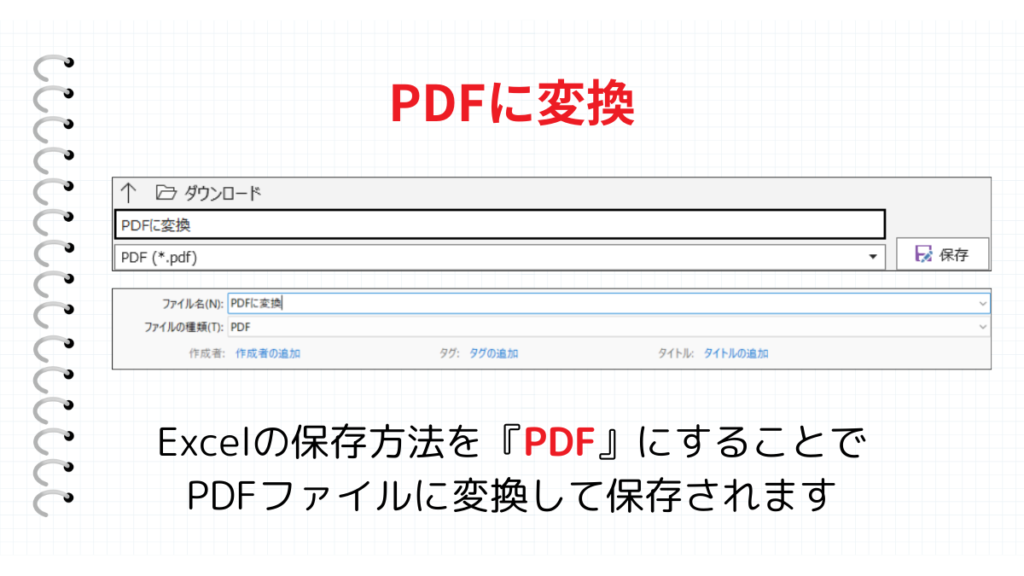ExcelをPDFに変換するには、ファイルを保存する際にPDFに変えて保存をすると、PDFファイルに変換されます。
このページでは、ExcelのデータをPDFファイルにして保存する方法を解説します。
こんな時に使える
・Excelで請求書などを作成している場合
・内容を変更されなくない内容の書類を送る場合
| ExcelをPDFに変換 | ||
|---|---|---|
| 利用頻度 | ★★★★★ | 5 |
| 難易度 | ★☆☆☆☆ | 1 |
| ExcelをPDFに変換 | ||
|---|---|---|
| 利用頻度 | ★★★★★ | 5 |
| 難易度 | ★☆☆☆☆ | 1 |
目次
ExcelをPDFに変換する方法
①『ファイル』タブをクリック
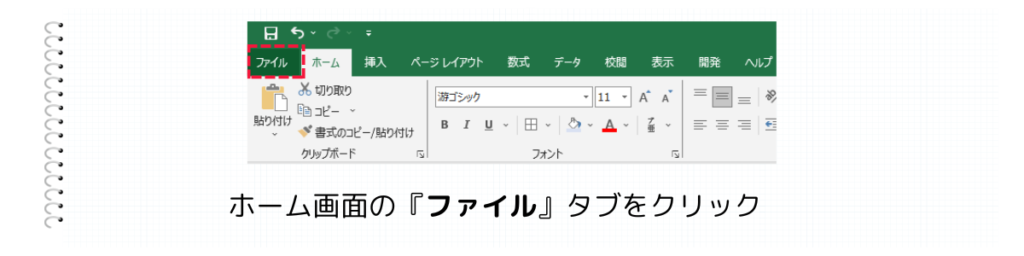
ホーム画面の『ファイル』タブをクリックします。
②『名前を付けて保存』をクリック

左側にある『名前を付けて保存』を選択して、PDFファイルの保存先を選んでクリックします。
③保存ファイルをPDFに変更
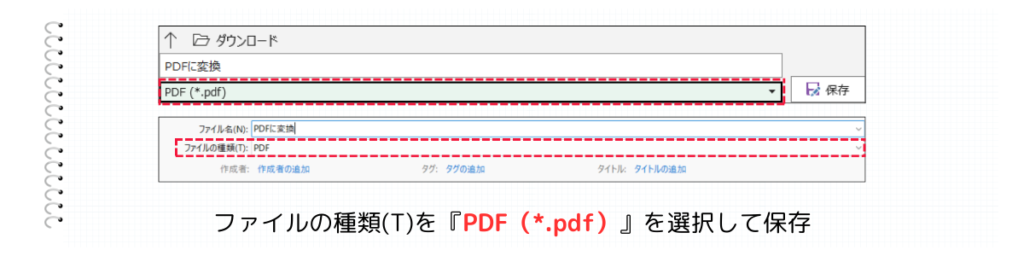
ファイル名の下にあるプルダウンの中から、『PDF(*.pdf)』を選んで保存します。
まとめ